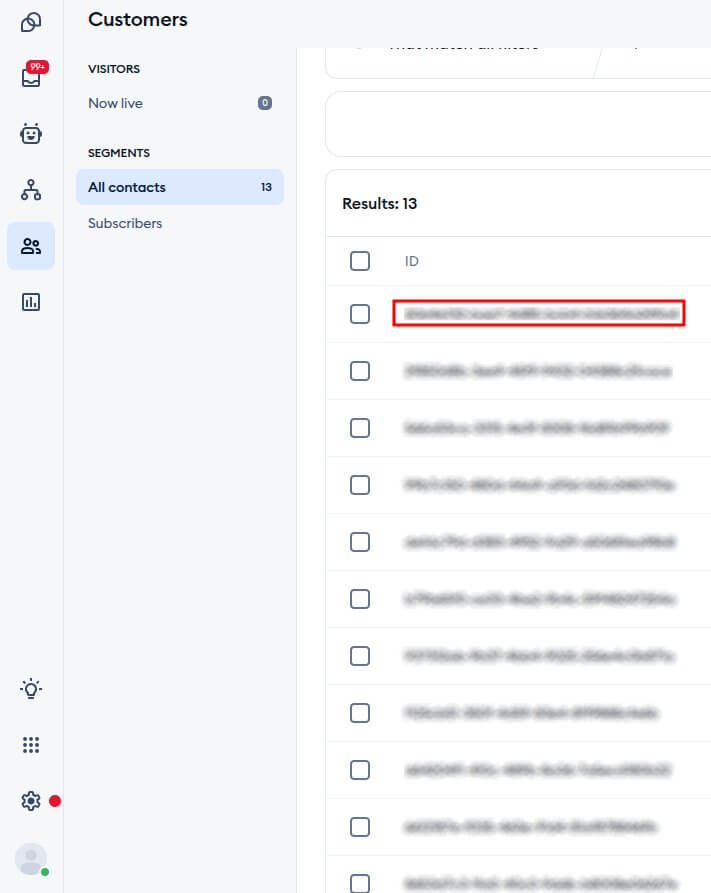Guides de Migration Tidio
Comment générer l'ID client et le secret client dans Tidio
Pour connecter Tidio à Migration Wizard, commencez par créer votre ID client et votre secret client en suivant les étapes ci-dessous.
1. Accédez aux Paramètres dans la barre latérale gauche.
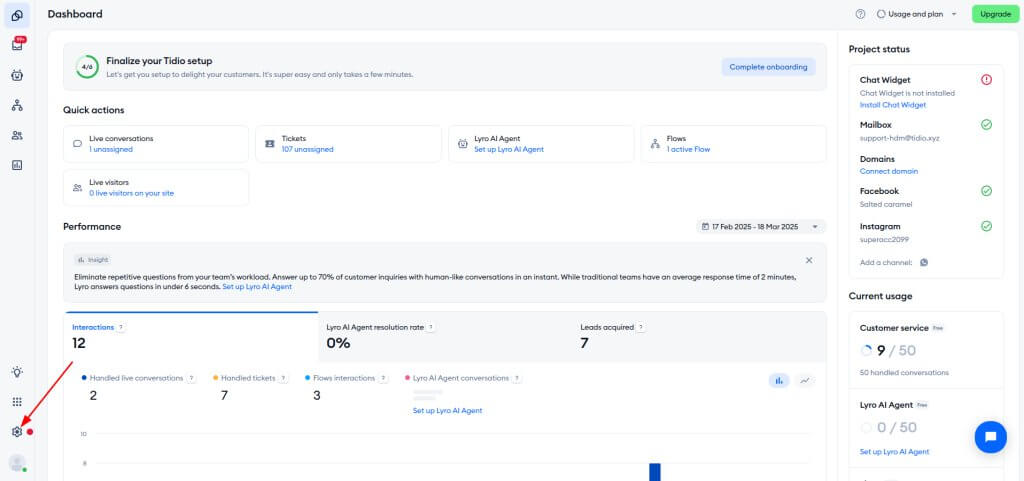
2. Sous Général, ouvrez l'option Développeur.
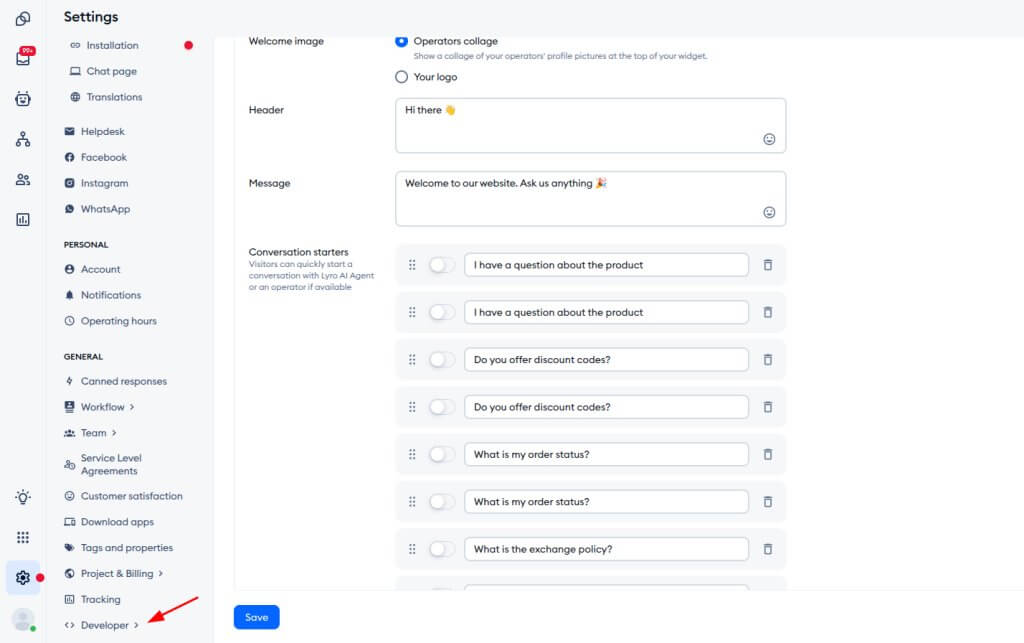
3. Allez dans l'onglet OpenAPI.
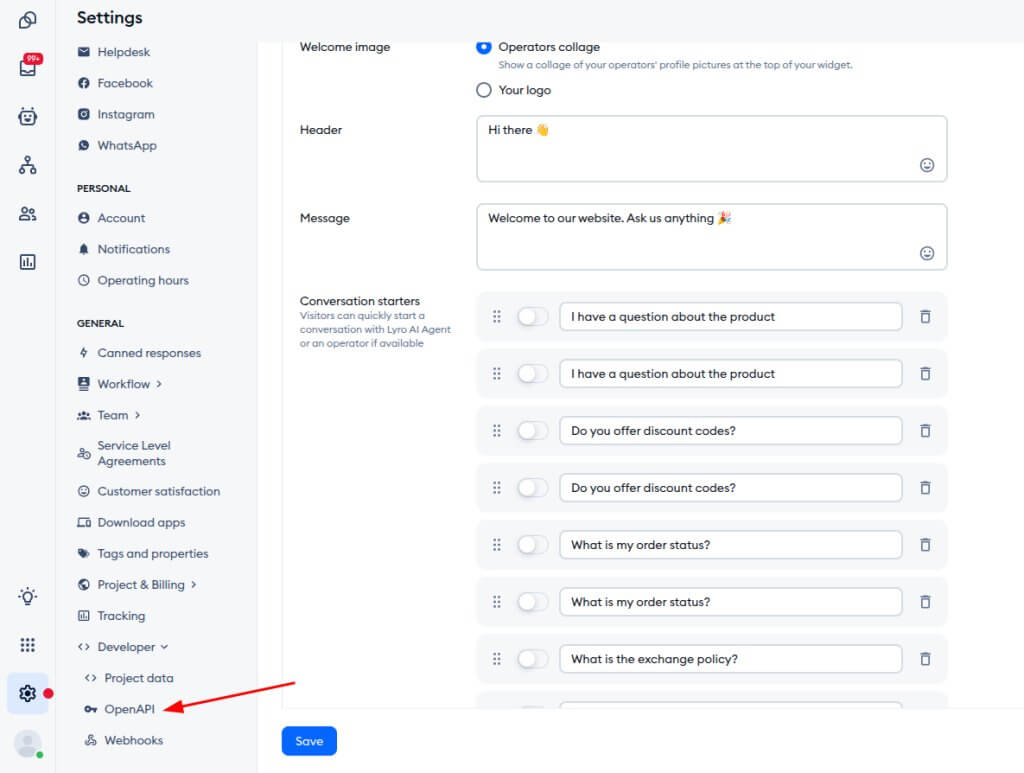
4. Cliquez sur le bouton Générer la clé OpenAPI.
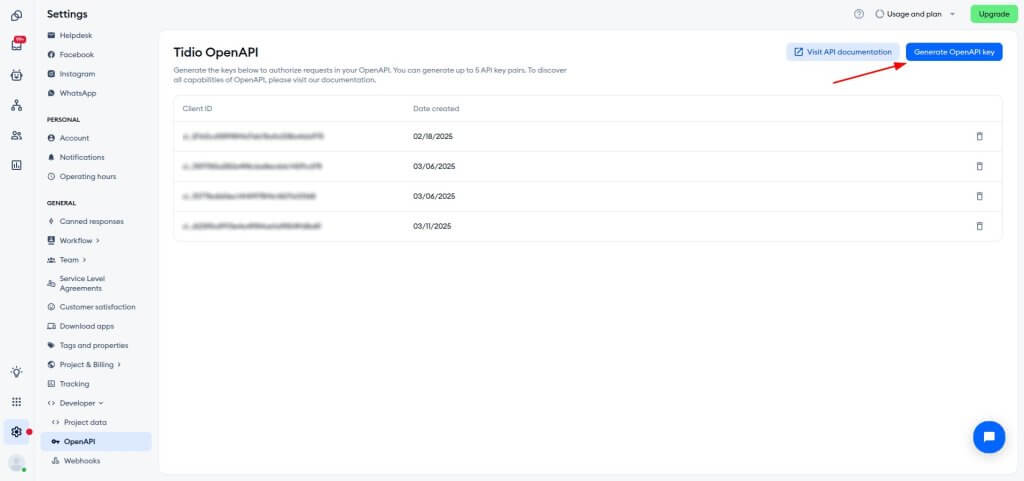
5. Copiez l'ID client et le Secret client.
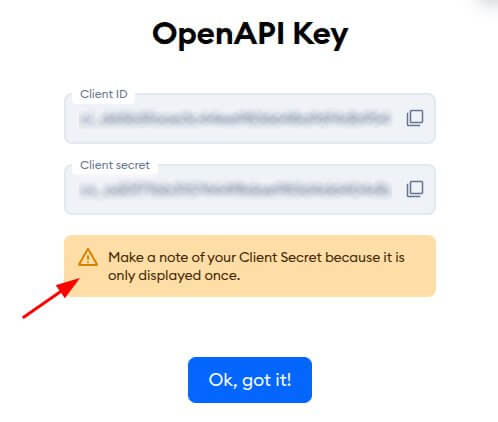
6. Remplissez votre ID client et votre Secret client pour commencer votre migration Tidio.
Comment trouver l'ID du ticket dans Tidio
Avant de commencer votre migration depuis Tidio, identifiez les ID des tickets que vous souhaitez déplacer. Voici pourquoi c'est important :
- Effectuer une démo avec des données personnalisées – Ajoutez jusqu'à 20 ID de tickets pour tester comment vos données migrent.
- Vérifier les résultats de votre migration – Comparez les tickets migrés avec les originaux pour confirmer l'exactitude.
Pour trouver un ID de ticket dans Tidio :
1. Ouvrez la Boîte de réception depuis la barre latérale gauche.
2. Cliquez sur l'onglet Tickets.
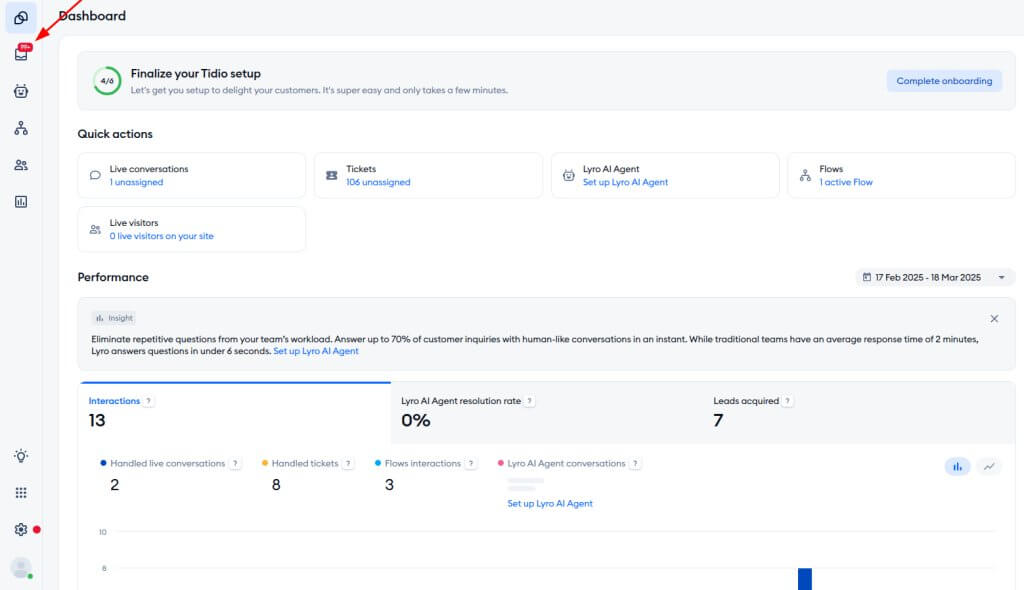
3. Sélectionnez un ticket spécifique.
4. Vérifiez l'URL du navigateur—l'ID du ticket apparaît à la fin (par exemple, https://www.tidio.com/panel/inbox/tickets/operator-3619532/10115).
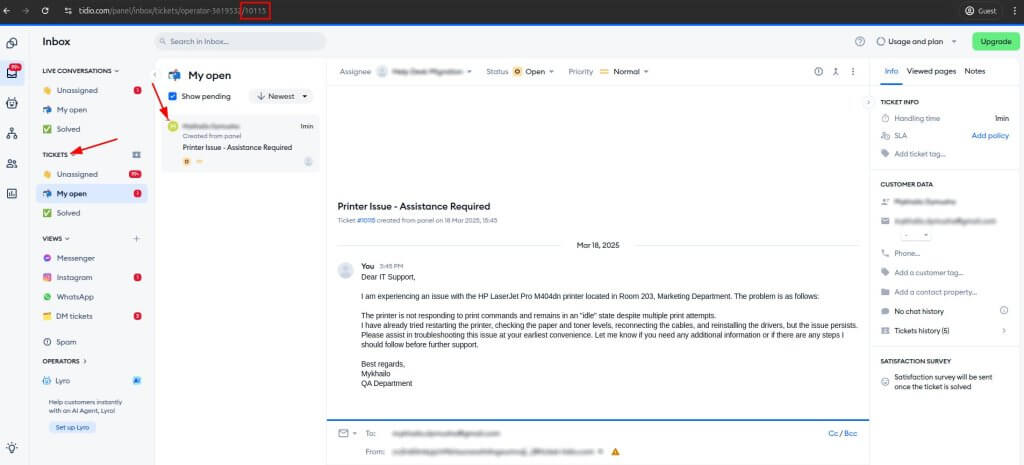
Après avoir trouvé l'ID du ticket, utilisez-le dans votre migration de démo ou pour revoir les résultats de votre migration.
Comment trouver l'ID de conversation dans Tidio
Tout comme les tickets, vous pouvez exporter des conversations depuis Tidio vers votre plateforme de support préférée.
Pendant la migration de démo, vous pouvez choisir de migrer 20 conversations aléatoires ou sélectionner jusqu'à 20 ID de conversations spécifiques. Assurez-vous de trouver l'ID de conversation avant de commencer la migration. Ainsi, vous pourrez effectuer une démo avec des données personnalisées ou vérifier les résultats de la migration plus tard.
Voici comment trouver un ID de conversation dans Tidio :
1. Accédez à Clients dans la barre latérale gauche.
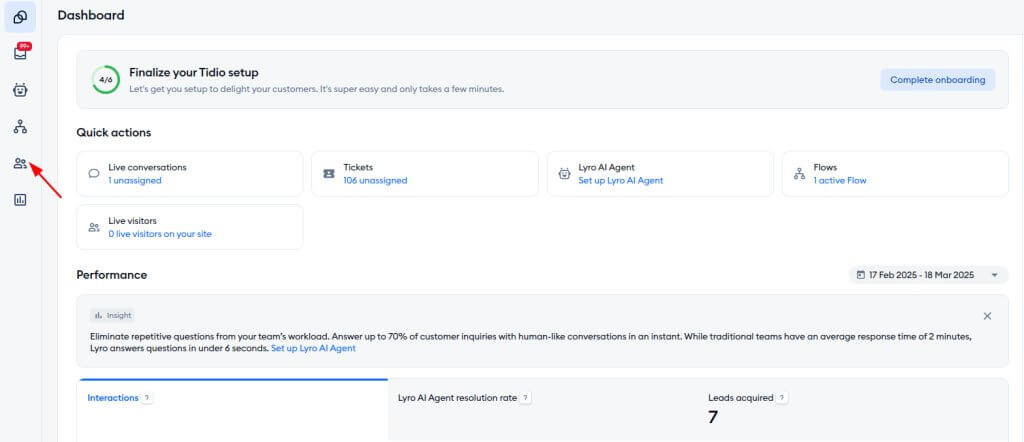
2. Sous Segments, choisissez Tous les contacts.
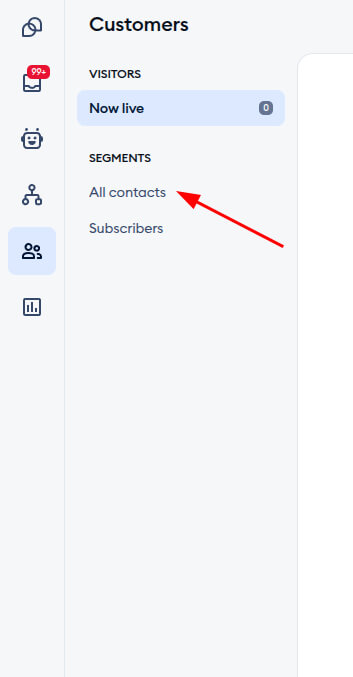
3. Cliquez sur le bouton Personnaliser, puis cochez la case ID.
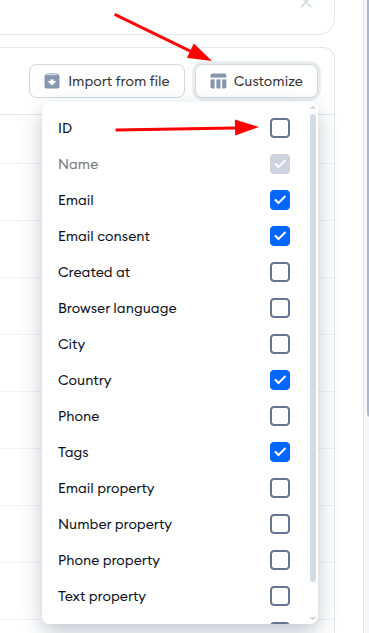
4. Copiez l'ID du contact de la conversation que vous souhaitez migrer pour la "Démo".